
Provjera i obnavljanje integriteta sistemskih datoteka u sustavu Windows 7: Tim
U ovom ćete članku saznati kako provjeriti ili vratiti integritet sistemskih datoteka u sustavu Windows 7.
Navigacija
Kako bi spriječio zlonamjerni softver da zamijeni kritične sistemske komponente pomoću hakerskih kopija, Windows puno radi na održavanju integriteta sistemskih datoteka na vašem računalu.
Ako pokušate zamijeniti jedan od "Zaštićen" Datoteke, možete dobiti poruku da je operativni sustav vratio prethodnu verziju. Ovaj "Zaštita Windows datoteka"sada nazvan "Windows resursi."
Nažalost, postoje nasumični načini zaštite datotečnog sustava. Ponekad je jednostavna kao i pogreška tvrdog diska, što dovodi do oštećenja sistemske datoteke i oštećenja.
Kao rezultat toga, automatska provjera je dobra, ali ponekad morate poduzeti posao u svoje ruke.
SFC može zatražiti Windows disk koji je ili disk koji ste koristili za instaliranje, ažuriranje Windows -a ili za vraćanje sustava koji je dao proizvođač vašeg računala.
Ako SFC ne pomaže u uklanjanju vašeg problema, morat ćete isprobati dodatne parametre oporavka, kako je opisano u odjeljku "Windows oporavak."
Što je sustav provjere sistemskih datoteka (SFC)?

Glavni preduvjet za zaštitu sistemskih datoteka je da Windows pohranjuje dodatne informacije o svim datotekama koje su dio sustava Windows. Ove dodatne informacije mogu biti (ali, naravno, nisu ograničene) s datumom/vremenom pečata datoteke, njegovom veličinom i kriptografskom hash -om.
Kada datoteke "službeno" Oni se zamjenjuju (ili ažuriraju pomoću Windows Update Centra), ova baza podataka također se ažurira kako bi odražavala nove službene datoteke.
Svaki put, Windows provjerava sve datoteke kako bi bio siguran da se i dalje podudaraju. To znači da vremenski naljepnica, veličina i hash, što znači očekivani. Ako se ne podudaraju u svojim strukturama, tada će program provjere integriteta datoteka otkriti nedostatke i eliminirati ih.
Nažalost, "Pogrešno"datoteka može biti rezultat mnogih različitih stvari:
- Štetni program bio je jedan od razloga zašto je sustav zaštite datoteka u prvom redu proveden. Zlonamjerni program bit će uveden u sustav promjenom vlastitih datoteka prozora. Zaštita sistemskih datoteka određuje kada se to dogodi.
- Postavljanje programa često zamjenjuju komponente sustava vlastitim, ponekad kršeći rad.
- Nasumični drugi neuspjesi.
Kako koristiti datoteku provjere datoteka?
Kad SFC započne, on registrira svoje postupke u C: \\ Windows \\ logs \\ cbs \\ cbs.log. Koraci ovog parametra prikazat će vam samo određene SFC bilješke s oznakama [SR] u ovom CBS.log. Može biti korisno pokazati koje se SFC datoteke ne mogu automatski ispraviti ako ih želite ručno zamijeniti.
Da biste koristili SFC, morate dobiti povećanu rezoluciju.
- Otvorite naredbeni redak s pravima administratora.
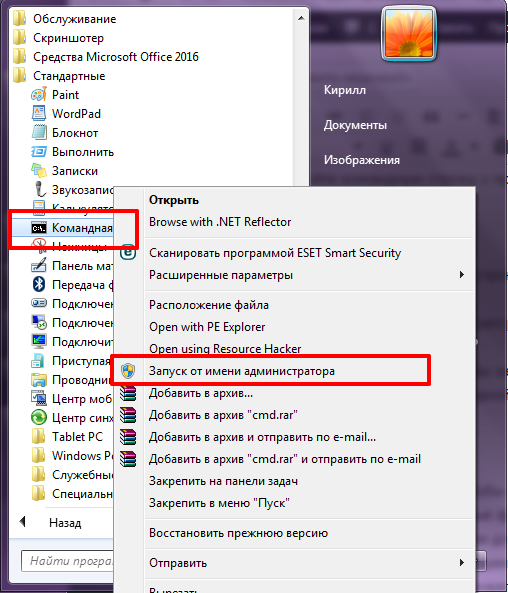
- Nakon otvaranja naredbenog retka, naslov možete vidjeti kao:
Administrator: zapovjedni stalak

- Dakle, unesite ovu kombinaciju u naredbeni redak:
SFC /Scannow
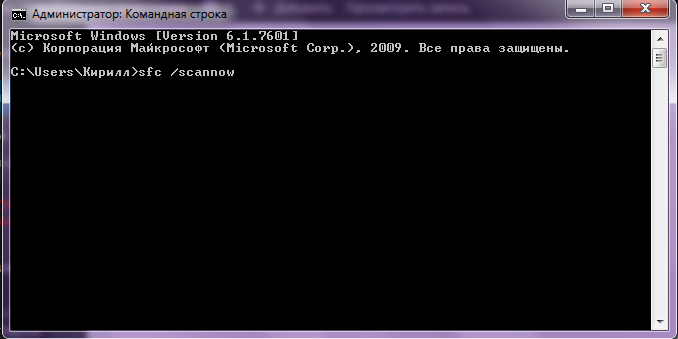
I kliknite gumb za unos da biste započeli skeniranje, a provjera će provjeriti datoteke sustava Windows, tako da će trebati neko vrijeme da se završi.
U međuvremenu, prikazan je postotak završetka. Tijekom skeniranja, SFC tim će registrirati radnje u datoteci CBS.log, koju možete pronaći u Windows katalogu.
Datoteku časopisa možete kopirati u bilo koji katalog iz Windows kataloga.
Provjerite naredbu u nastavku da kopirate časopis u navedenom katalogu
fINDSTR /C: "SR]" %Windir %\\ Logs \\ CBS \\ CBS.log ›C: \\ JKTEST \\ CBS.TXT
Čim se provjera dovrši, pokazat će se da program nije otkrio oslabljeni integritet.
Što ako SFC nije ispravio problem?
Ako SFC ne bi mogao nešto popraviti, pokrenite tim ponovo kako biste saznali može li se ispraviti sljedeći put.
Ako vam pokretanje naredbe SFC /Scannow za višekratnu upotrebu nije pomoglo, preuzmite i pokrenite 32-bitni (x86) ili 64-bitni (x64) alat za ažuriranje sustava za instalirani 32-bitni ili 64-bitni Windows 7 Windows 7 , zatim ponovno pokrenite računalo i pokušajte ponovo pokrenuti naredbu SFC /Scannow.
Ako se problem nije riješio, možete pokušati započeti Obnovi sustavaKorištenje točke oporavka postavljeno prije nego što se pojavi pogreška da se popravi. Možda ćete morati ponoviti oporavak sustava dok ne nađete staru točku oporavka koja može raditi.
